¿Configuramos la primera copia?
Continuamos con la Instalación de VM Exploer: Una vez configurado el dispositivo de copias y el origen de las mismas, vamos a configurar la primera copia.
Lo primer que haremos es seleccionar ‘Copia de seguridad de máquina virtual’.
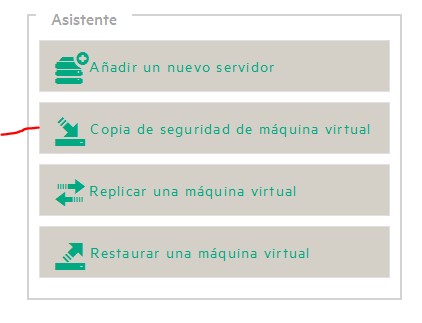
En la pestaña General, seleccionamos el origen y el destino de las copias, en nuestro caso el origen es el Host ESX5 y la maquina virtual llamada Windows NT, el destino es una unidad deduplicadora Storeonce ofrecida como un recurso CISF y conectada a nuestro a nuestro servidor de backup como Z:. También definimos el número de puntos de restauración que queremos mantener (3 en el ejemplo).
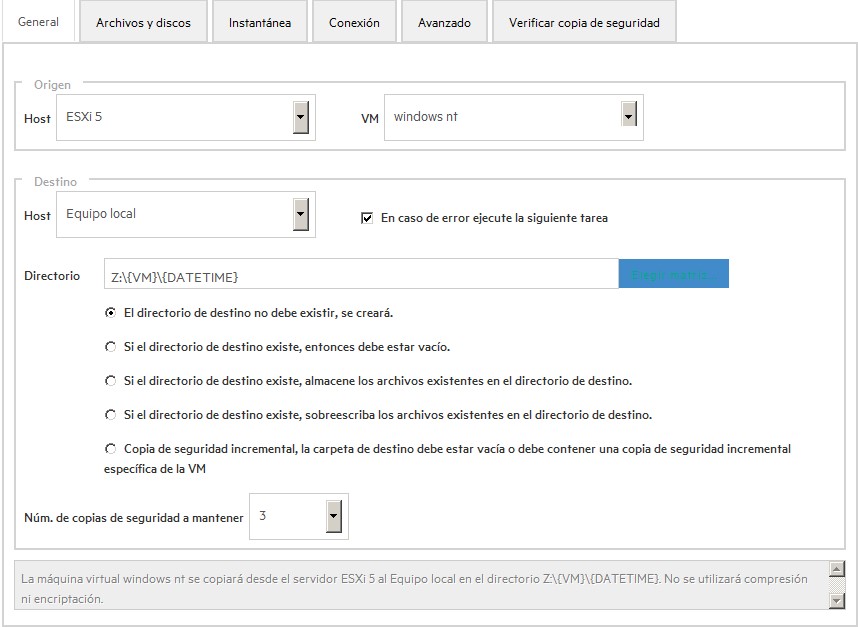
La pestaña de Archivos y discos podemos excluir discos virtuales de nuestra máquina o convertirlos en Thin posteriormente para que ocupen menos espacio en nuestra copia.
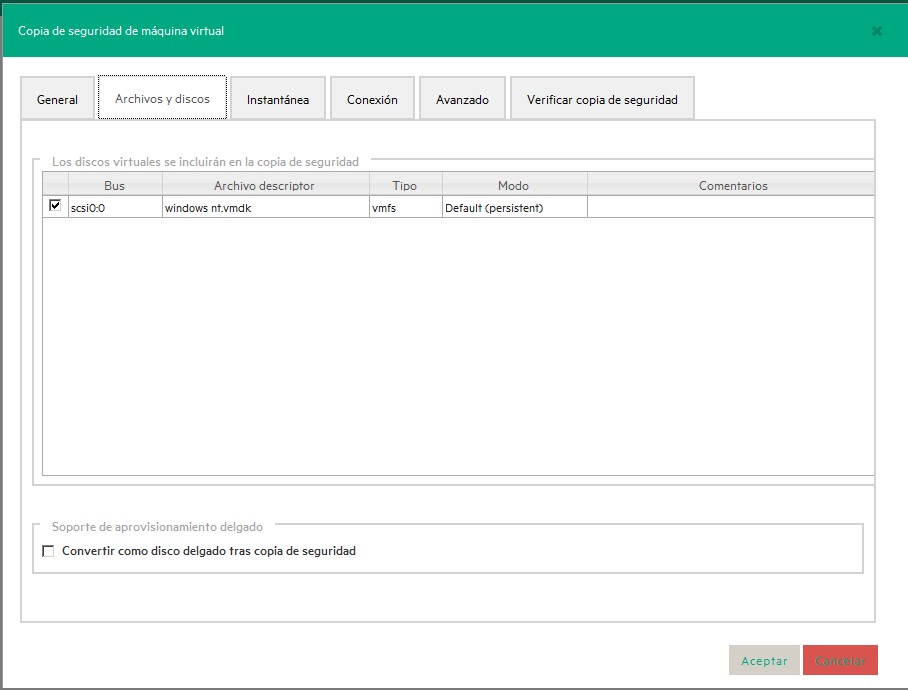
En la pestaña Instantánea podemos configurar las diferentes opciones del snopshot que vamos a realizar previo a la copia. Nos permite integrar VSS de Windows (no seleccionado) o incluso realizar un Snapshot Hardware.
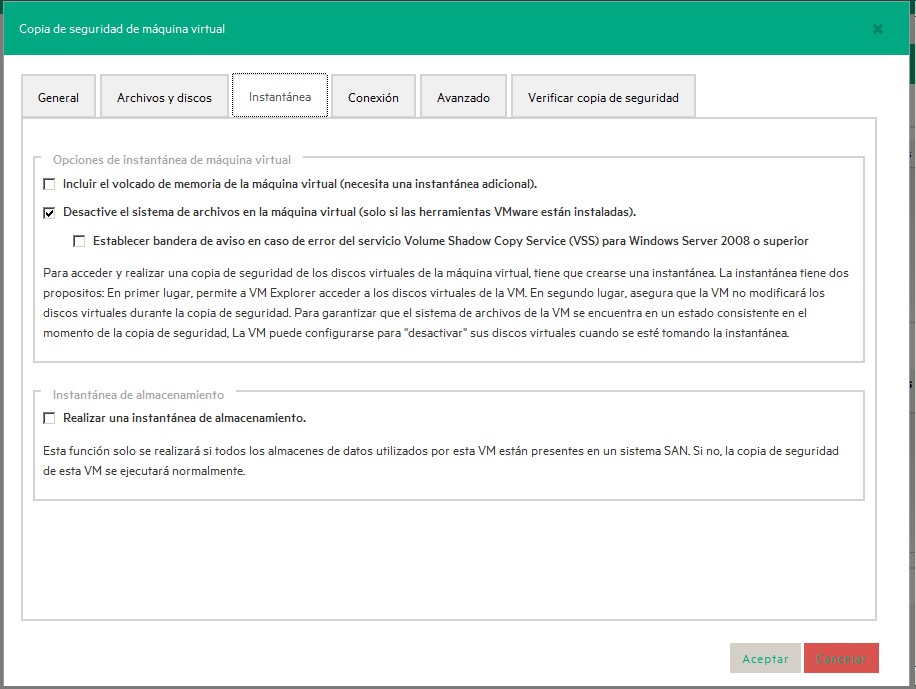
En la pestaña Conexión configuramos las opciones de compresión y encriptación si fuera necesario, en nuestro caso no vamos a aplicar ninguna de las dos ya que la MV es bastante pequeña.
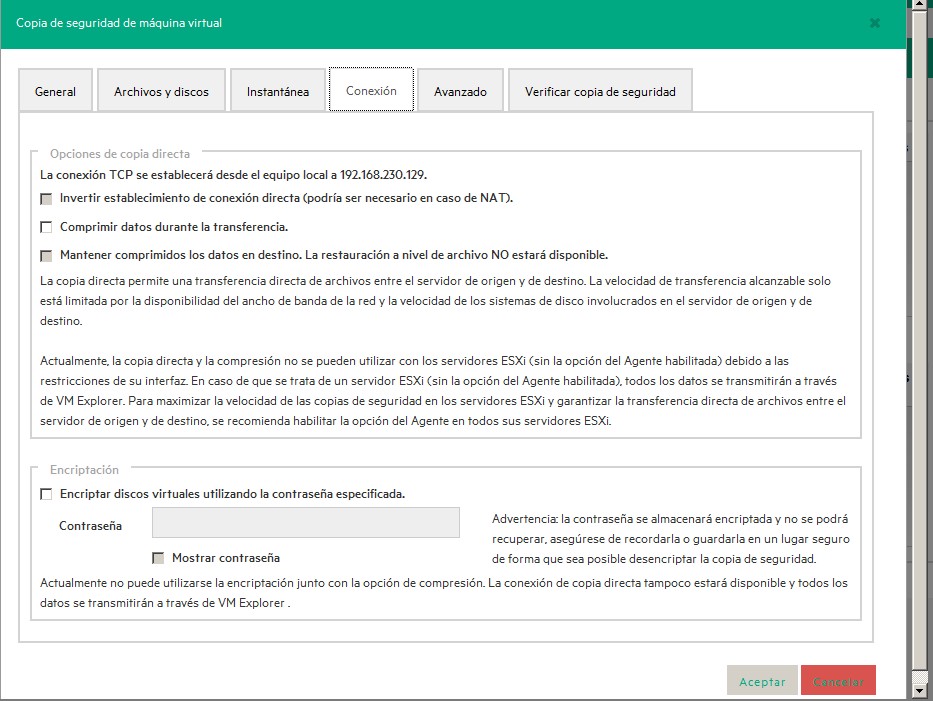
En la pestaña Avanzado podemos seleccionar la opción de apagar la máquina para hacer la copia o de activarla si estaba suspendida.
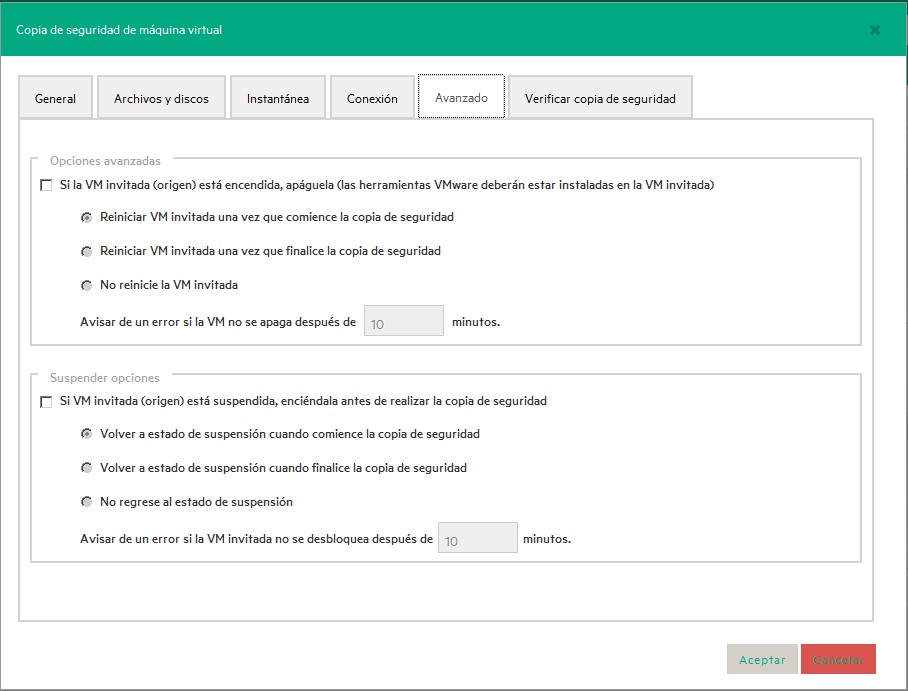
La verificación de la copia es bastante curiosa ya que nos permite comprobar si existe un archivo determinado, o arrancar la copia de la máquina en una red aislada y tomar capturas de pantalla a intervalos regulares :O
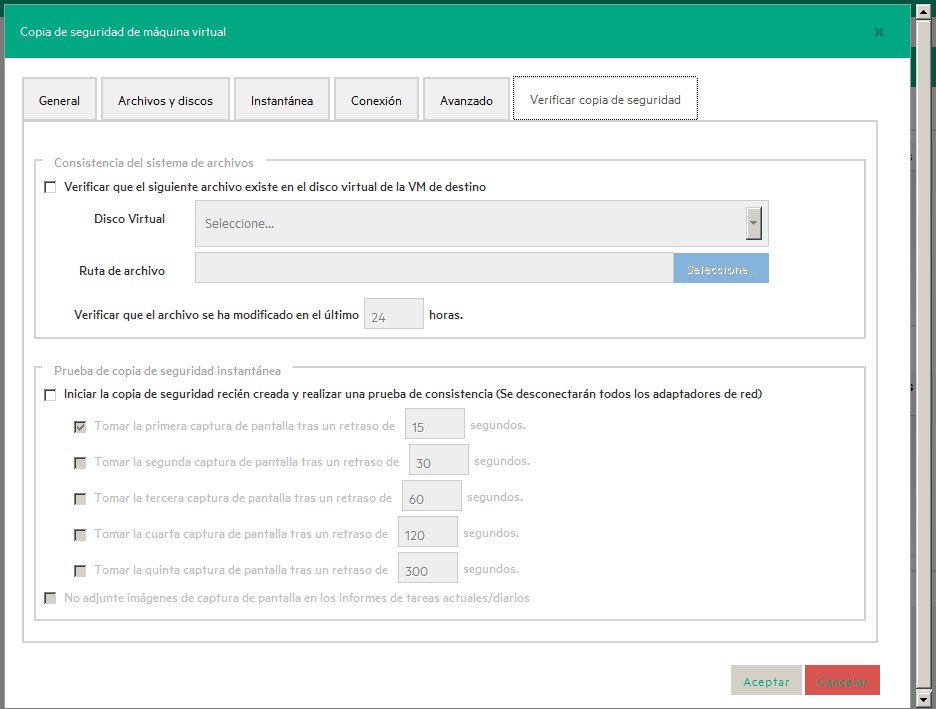
Una vez configurada la tarea pulsaríamos sobre aceptar… Y en haciendo click sobre Tareas, podemos ver el desarrollo de la misma…
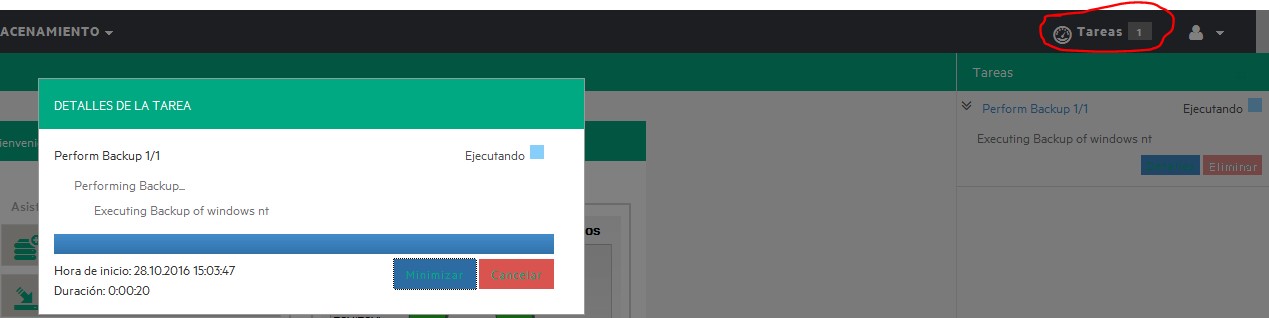
…y la velocidad de transferencia.
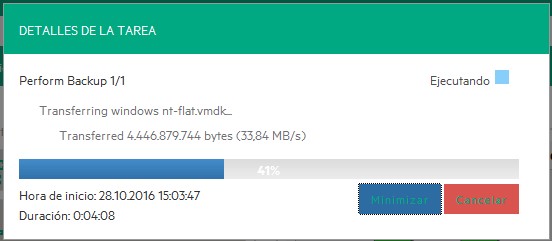
Una vez finalizado podemos ver si se ha completado correctamente e incluso generar un informe HTML desde la pestaña tareas: Historial.

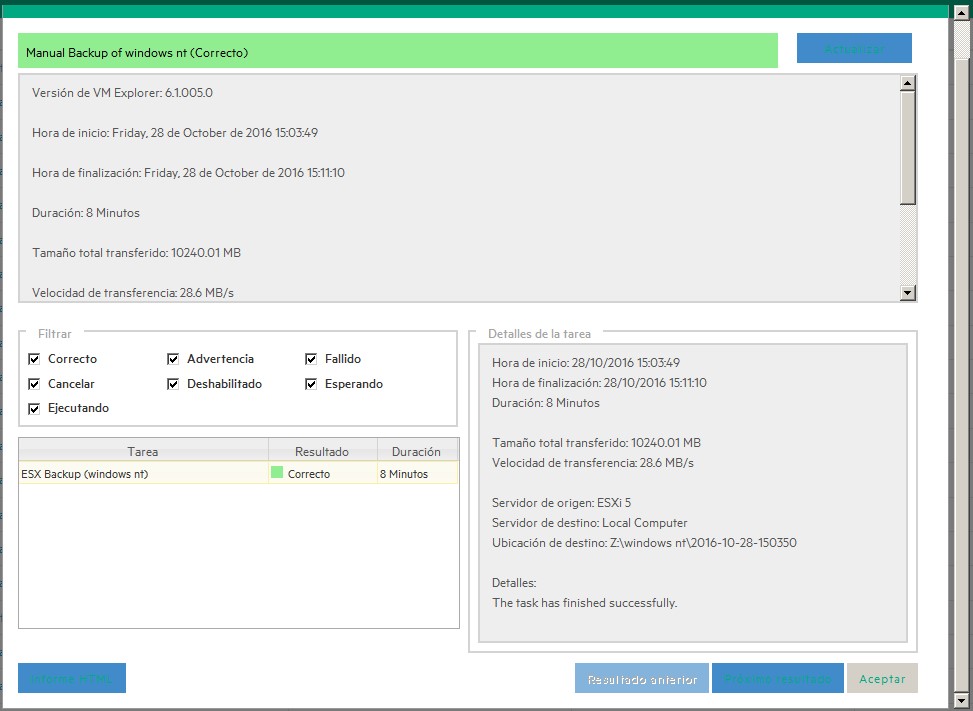
Para programar una tarea de copia, hay que entrar sobre Tareas, Tareas Programadas. La primera vez habrá que habilitar el planificador.
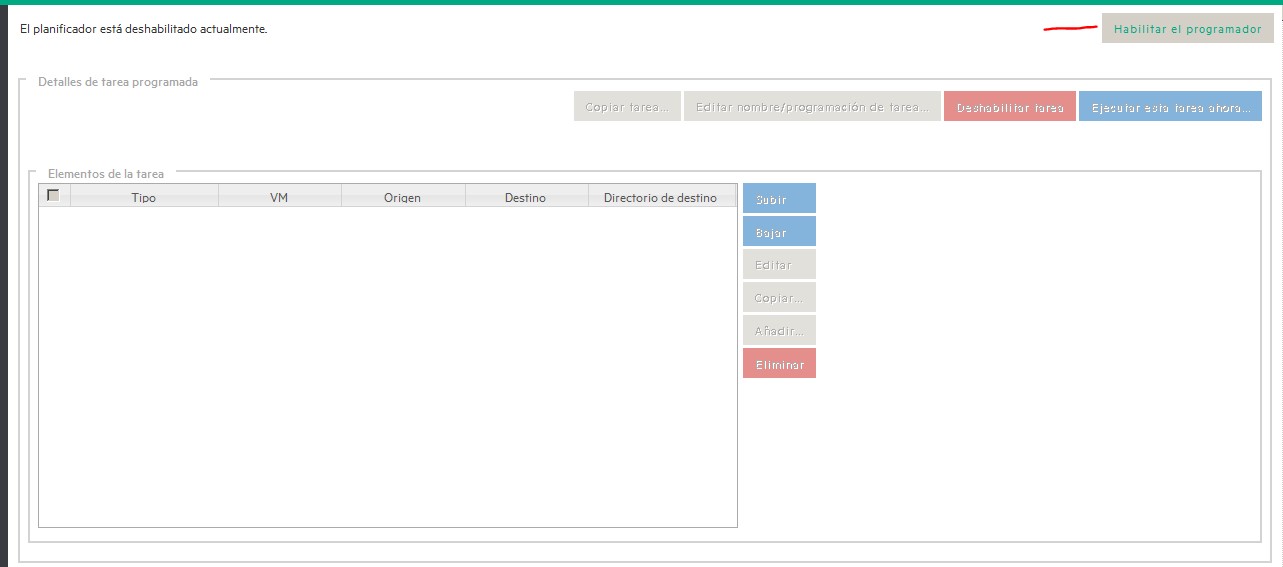
Una vez hecho esto podemos crear las tareas de copia seleccionando las máquinas directamente desde el explorador.
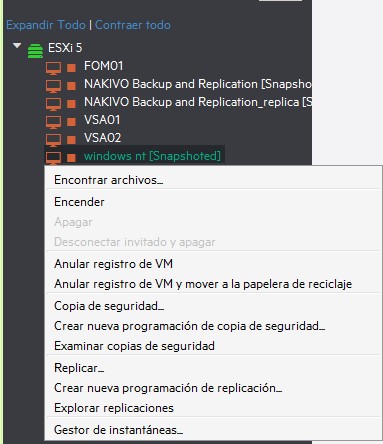
En la próxima entrega veremos cómo añadir copias a cinta a nuestra tarea de copia y como programarlas para completar un ciclo de copias. ¡No te lo pierdas!
Recuerda que puedes saber más acerca de cómo instalar VM Explorer en artículos anteriores:
CÓMO INSTALAR VM EXPLORER (PARTE 1)
CÓMO INSTALAR VM EXPLORER (PARTE 2)
CÓMO INSTALAR VM EXPLORER (PARTE 4)


Social Links: